 创建 Marionette 图表
创建 Marionette 图表 创建 Marionette 图表
创建 Marionette 图表模式 |
工具 |
工具集 |
插入
|
Marionette
|
基本 |
使用图表节点在设计图层或图纸图层上以二维或三维形式创建各种图表。图表节点可以从列表或工作表接收输入,不管工作表是打开还是关闭;有关工作表的更多信息,请参阅概念:工作表概述。使用工作表节点从工作表单元格返回字符串和数值(以提供图表数据),或将数值写入工作表单元格(例如,创建数据表以进行调试)。Marionette 图表是对象节点,当其数据输入发生更改时可以轻松更新;请参阅使用对象节点。
要创建一个简单的图表:
1. 在“俯视图/平面视图”中,单击“工具和模式”。
2. 单击工具栏上的当前节点。在资源选择器中,找到Charts节点对象的类别,然后双击所需的图表节点。
3. 在绘图中单击以放置节点。
4. 为图表节点提供输入,以指定图表的数据,尺寸和显示。有关放置节点并将其连接以形成网络的更多信息,请参阅使用 Marionette 工具插入节点和Marionette 网络。
Worksheet - Input工作表节点可以在节点对象的类别中使用,可以为图表节点提供数字数据和标签。
5. 选择图表节点后,单击“对象信息”面板上的设置以配置图表。
将打开“图表配置”对话框。
6. (可选)为图表创建图例。在处理多个数据集时,这一点很有用。放置Legend Charts类别中的节点,并提供图例项和颜色的输入。
7. 要运行脚本并创建图表,请右键单击网络中的任何节点,然后从上下文菜单中选择运行 Marionette 脚本。或者,选择网络中的任何节点,然后在“对象信息”面板上单击运行。
在指定位置将图表创建为对象节点。
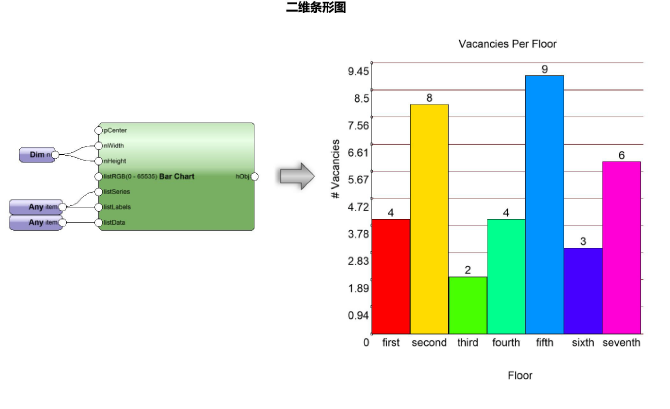
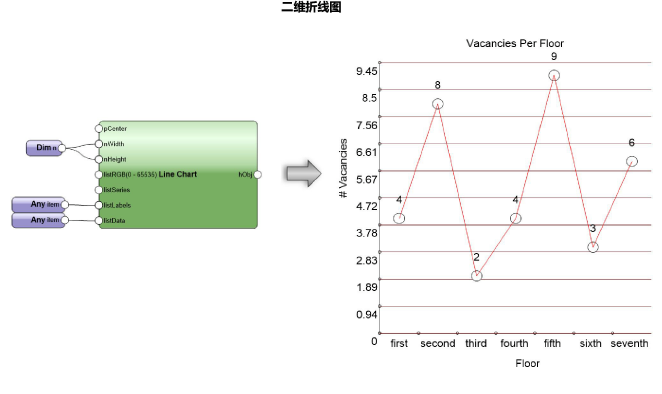
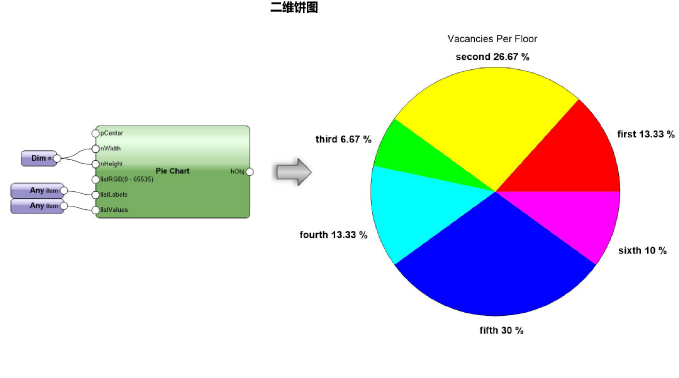
~~~~~~~~~~~~~~~~~~~~~~~~~